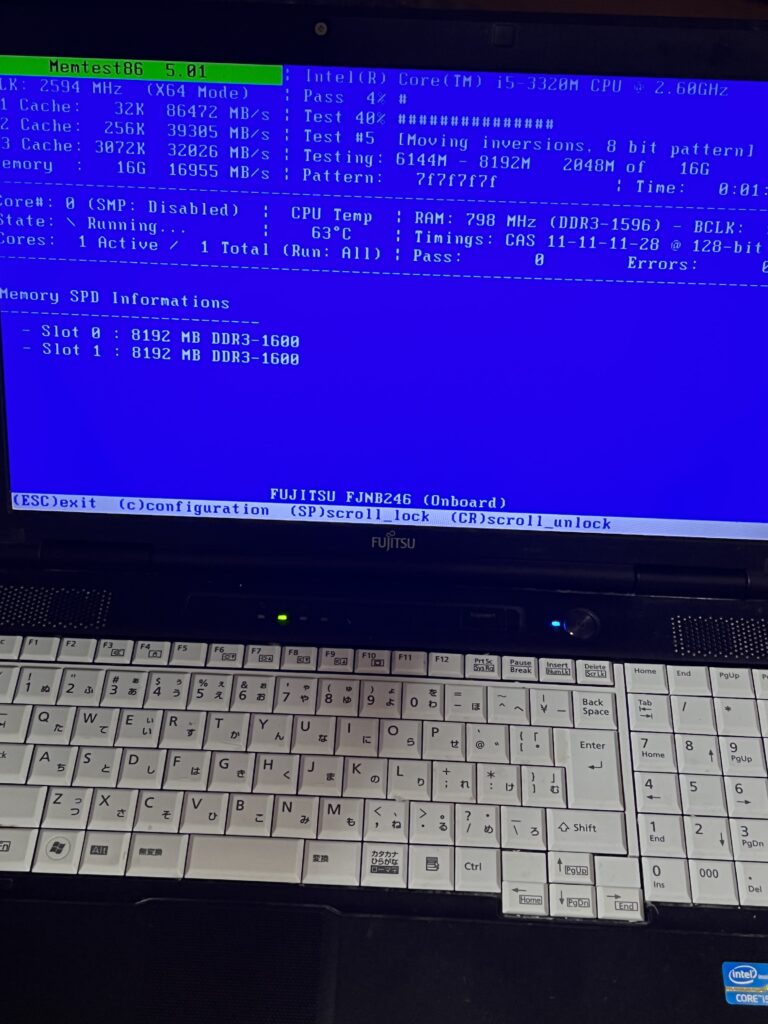富士通A572/Eノートパソコンメモリ増設並びにSSD換装

-
- ■ 対応日
- 2022.9.4
-
- ■ お住まい
- 静岡県浜松市
-
- ■ メーカー / OS
- 富士通 Windows10
-
- ■ 対応機器
- ノートパソコン
-
- ■ 作業時間
- 180分
-
- ■ 作業費用
- 41,470円(パーツ代込)
-
- ■ ご依頼内容
- ノートパソコンメモリ増設並びにSSD換装
- ■ 原因・対応方法
-
本日は以前ノートパソコンの購入代行並びに設定をさせて頂いたお客様より久しぶりにご連絡を頂きました。
前回購入頂いたパソコンの動作が年々遅くなってきて、ネットブラウズ、EXCLE等のアプリを使用しているとフリーズすることがあるとのことで新しくパソコンを購入した方がよいのか一度診てほしいとのことでした。
<今回の対象となる機種>
メーカー:富士通 ビジネスノート
型番:A572/E
CPU:Corei5
メモリ:8GB
HDD:320GB
一旦お預かりして起動させると
Windows10の起動に約7分以上かかってしまいます。
デスクトップが表示されてからも、動作は遅くマウスカーソルが処理中のままの(青い丸がぐるぐる)時間が長いです。
HDDの故障かと思い診断してみましたが、特に問題なし。
Windows10が完全に起動した後、5分以上経過した状態でタスクマネージャーのパフォーマンスを確認。
CPU使用率とメモリ使用率は普通なのですが、HDDだけ100%の状態となっており処理が間に合っていないなと感じました。
A572/Eの性能はWindows11にアップグレードに対応していないCPUですが、通常の使い方であれば十分な性能なので、
別途新しいパソコンは購入せず、現状のパソコンの継続していく方向として
以下の
1.メモリの増設並びに動作チェック
2.HDDからSSDへの換装
の作業を行い、パソコンの処理・動作を速くさせていただく提案をいたしました。
<作業内容>
1.8GBメモリを16GB(8GB☓2枚)に増設
2.HDDをSSDへ換装と、HDD内のデータや設定など全てのデータをSSDへ環境移行
既存のメモリを取り外し新たに購入したメモリを取り付け、アプリにて動作チェックを行いました。

次にSSD換装前に、HDDのデータを丸ごとSSDへ移行します。
移行しておけば、SSD換装後も保存データやインストールされていたアプリ等すべて以前と同じ状態で使用できます。
換装のみですと再度WindowsやExcel等のアプリ他最初から一つ一つ再設定が必要になり、時間と手間がかかります。
今回使用したCrucialの500GBのSSDです。
読み書きの速度もそこそこ速くコストパフォーマンスが良いのでよく導入させていただいております。

<メモリ増設・SSD換装後>
メモリ増設とSSDへ換装後は、Windows10の起動が約40秒となり、デスクトップ表示後の動作も以前とは比べものにならないほど速くなっております。
ストレスしかなかった以前の環境とは違い、快適に作業ができるようになったようでとても喜んでいらっしゃいました。
Windows10のサポートが終了するのは「2025年10月」となっているため、
今回のケースではPCを買い替えるよりメモリ増設・SSD換装の方がコストを抑えることができました。
パソコンは最初は軽快に動作していてもWindowsのアップデータや日々のデータの保存等使用するだけで徐々に動作速度が遅くなっていきます。
速度が遅くなってきた場合 新しいパソコンを購入したほうがいいのかという考えは当然出てくると思います。
しかし買い替えとなると、価格が抑えめの中古PCであっても今はWindows11という新しいバージョンが出ており、その条件を満たすものを選ぶ方が良いのでいくら中古PCでもあっても(現時点では)それなりの費用が発生します。
MIRAISEでは現在使用しているパソコンの動作が遅い、調子悪いといったお悩みの方がいらっしゃいましたら、SSDへの換装やPCの購入等お客様の状況に合わせたご提案をさせていただきます。お困りの際はお気軽にご相談ください。